
영화 속에나 등장하는 첨단기술 이야기가 아니다. 스마트폰과 태블릿 등 스마트기기가 나오고 이들 기기의 성능이 향상되면서 일반인들도 앱을 통해 폼나게 '원격제어'를 할 수 있다.
원리는 간단하다. 인터넷 네트워크에 연결된 PC에 스마트폰이 접근 권한을 얻는 과정을 거치면 된다.
팀뷰어는 개인 컴퓨터 접속 등 개인용으로 사용할 때는 무료다. 전문적인 환경에서 상업적으로 사용하려면 앱마켓에서 '팀뷰어 프로' 앱을 다운받아 써야한다.
사용법은 복잡하지 않다.
이 시각 인기 뉴스
우선 앱마켓에서 '팀뷰어' 앱을 스마트폰이나 태블릿PC에 다운받는다.
그 다음 사용자가 원격 제어하려는 자주 쓰는 컴퓨터에 팀뷰어를 설치, 실행한다. 팀뷰어 홈페이지(www.teamviewer.com)에 접속해 '팀뷰어 정식 버전 다운로드'를 누르면 된다. 설치를 마치면 9자리 숫자로 된 '귀하의 ID'와 여섯자리 비밀번호가 뜬다.
이 ID와 비밀번호는 외워두거나 잘 메모해두자. 스마트폰이나 태블릿PC에서 원격제어 앱을 실행시킨 뒤 이 ID와 비밀번호를 입력해야 사용자 PC에 접속할 수 있기 때문이다.
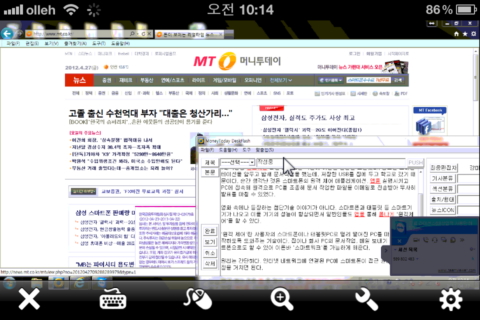 ↑스마트폰에서 원격제어 앱을 실행시키면 제어하려는 개인PC의 화면이 폰 화면에 뜬다.
↑스마트폰에서 원격제어 앱을 실행시키면 제어하려는 개인PC의 화면이 폰 화면에 뜬다.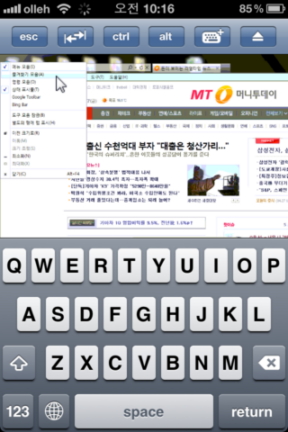 ↑스마트폰 상의 키보드를 이용해 원격제어하는 모습.
↑스마트폰 상의 키보드를 이용해 원격제어하는 모습.다만 원격제어 앱은 PC가 켜져 있어야만 쓸 수 있다는 한계가 있다. 원격 PC 부팅기능(WOL·Wake On LAN)을 통해 해결할 수도 있지만 상황에 따라 불가능하거나 추가 기능이 필요해 까다롭다.
원격제어가 번거롭고, 평소 장소를 바꿔가며 문서작업 할 일이 많다면 외부 저장공간인 클라우드 사용을 습관화하는 것도 좋다.
서버와 저장공간, 소프트웨어를 빌려 쓸 수 있어 개인들에게는 비용 부담이 적다. 통신사나 포털 등은 대부분 개인들에게 무료로 클라우드 서비스를 제공한다. 사용법도 간단하다. 해당 사이트에 들어가 파일 올리기, 내리기, 공유하기 등을 하면 된다. 집에서 클라우드에 저장해 놓은 파일을 집 밖에서 이동 중에 스마트기기로 얼마든지 꺼내볼 수 있다.
